Você pode jogar Genshin Impact no Mac com PlayCover?
PlayCover é um software de emulação que permite aos usuários executar aplicativos iOS e jogos como Genshin Impact em computadores Mac e neste post, mostraremos você exatamente como você pode fazer isso. Vamos orientá-lo durante todo o processo de instalação e configuração do aplicativo PlayCover e, em seguida, baixar a versão iOS do Genshin Impact para reproduzi-lo em seu Mac.
Requisitos
Antes de fornecermos as instruções, é importante esclarecer que apenas Apple Silicon Macs (M1/M2) podem executar o PlayCover. Se você possui uma máquina Intel, pode tentar usar o BlueStacks – um aplicativo de emulação semelhante que funciona apenas em modelos Mac baseados em Intel e permite executar a versão Android do Genshin Impact.
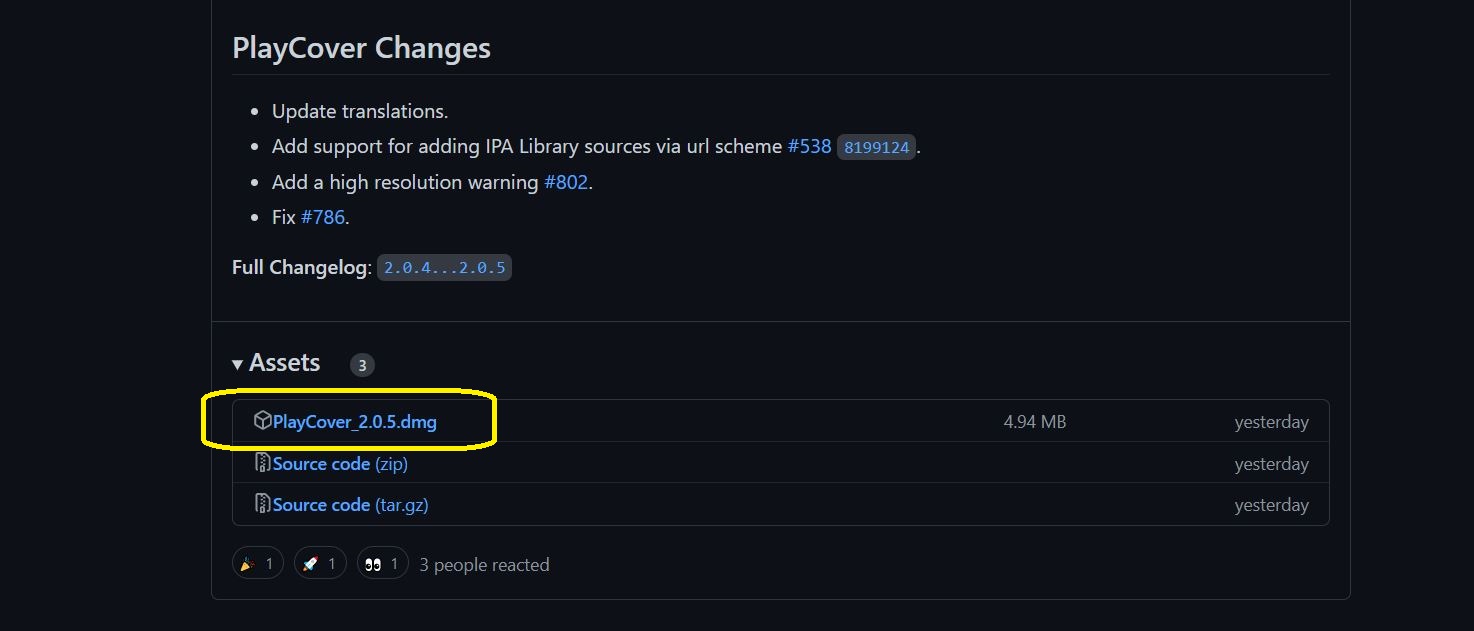
E se você não gosta deste método de jogar, você em vez disso, você pode optar por jogos na nuvem, que é de longe o método mais fácil e direto de aproveitar o Genshin Impact em um computador Apple.
Como jogar Genshin Impact no Mac com PlayCover (Guia)
Siga este link para o site do GitHub, role para baixo até Ativos da versão mais recente do PlayCover, clique no arquivo PlayCover.dmg exibido ali e baixe-o.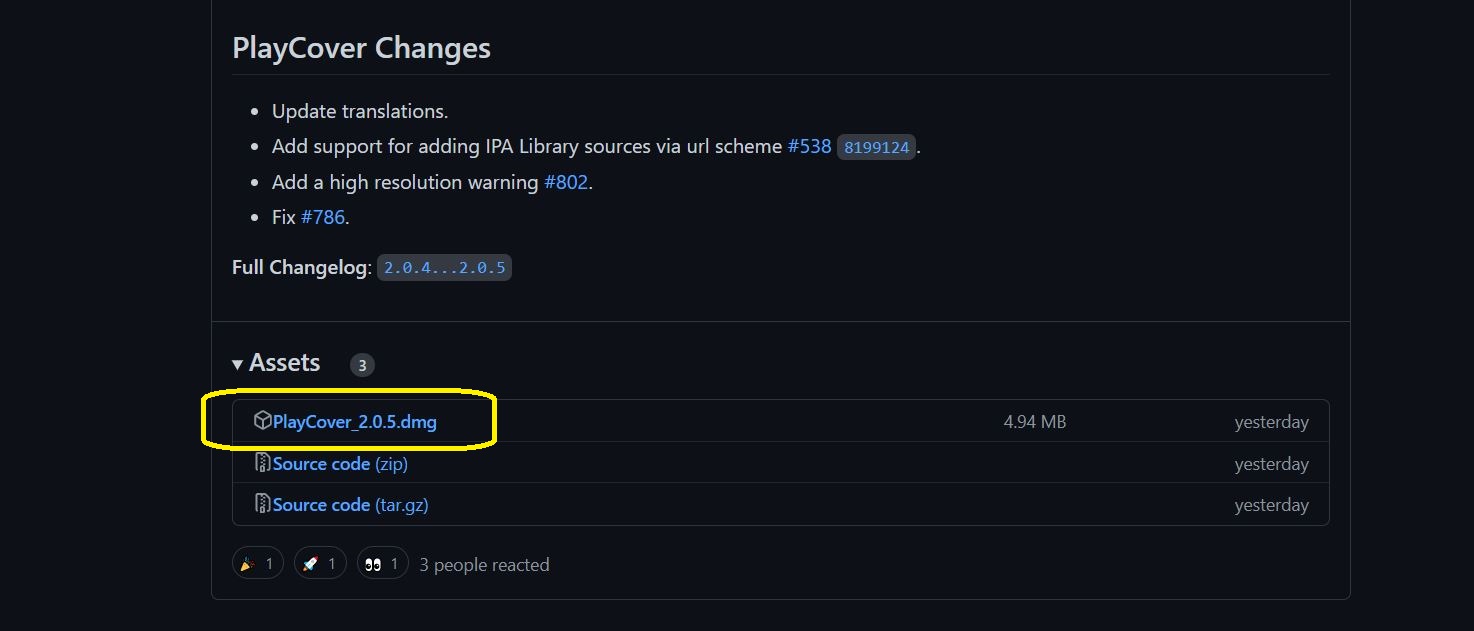
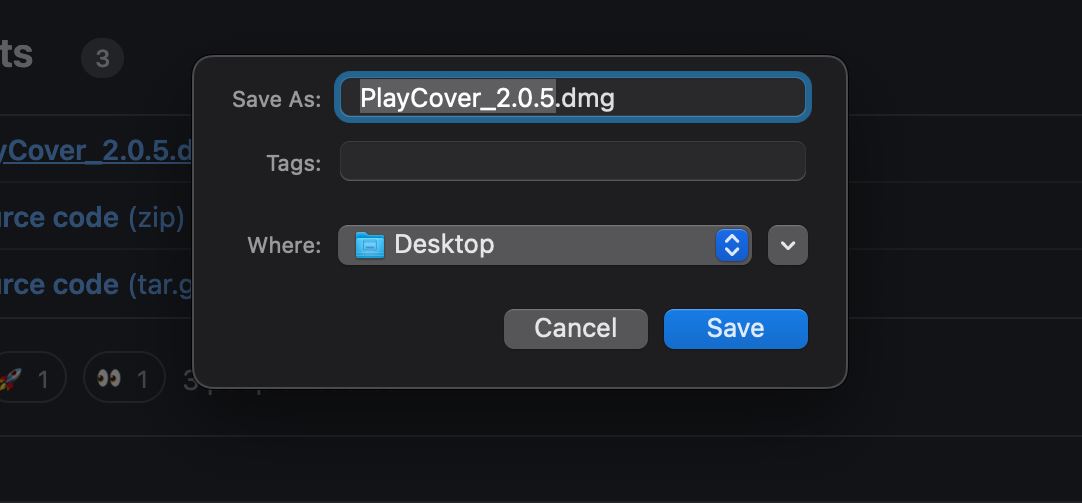
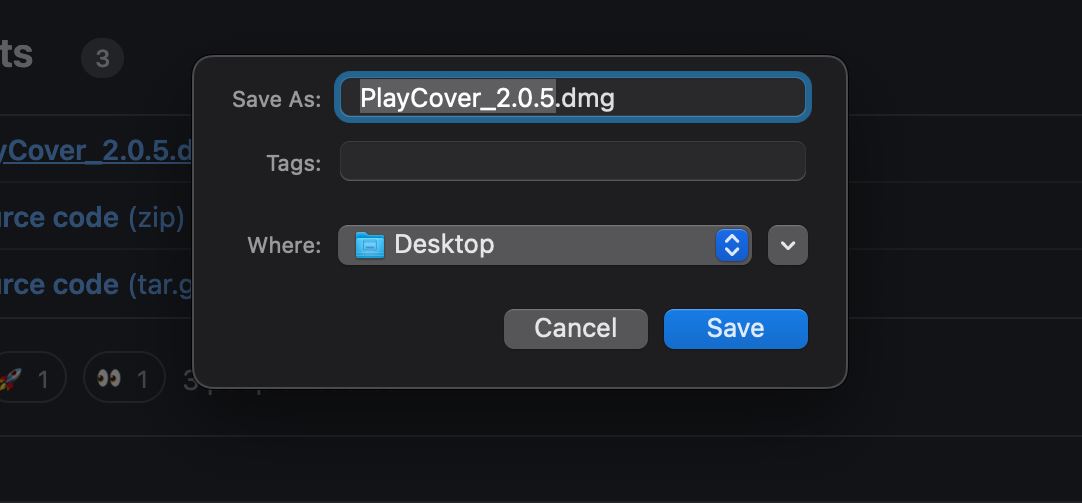 Execute o arquivo baixado e arraste o ícone PlayCover para o ícone da pasta Aplicativos para instalar o aplicativo. Vá para Aplicativos, inicie o aplicativo, e clique em Abrir quando seu Mac avisa que o aplicativo foi baixado da Internet. Em seguida, clique na opção Verificar automaticamente quando perguntado como deseja saber sobre novas atualizações e em seguida, clique em Instalar quando (se) for notificado de que você precisará ter as ferramentas de linha de comando do Xcode no seu Mac (você será solicitado a inserir sua senha de usuário). Agora você deve ir para este site para baixar a versão iOS do Genshin Impact. Digite o nome do jogo na barra de pesquisa e selecione a variante preferida do jogo (recomendamos a variante ocidental) e baixe a versão mais recente.
Execute o arquivo baixado e arraste o ícone PlayCover para o ícone da pasta Aplicativos para instalar o aplicativo. Vá para Aplicativos, inicie o aplicativo, e clique em Abrir quando seu Mac avisa que o aplicativo foi baixado da Internet. Em seguida, clique na opção Verificar automaticamente quando perguntado como deseja saber sobre novas atualizações e em seguida, clique em Instalar quando (se) for notificado de que você precisará ter as ferramentas de linha de comando do Xcode no seu Mac (você será solicitado a inserir sua senha de usuário). Agora você deve ir para este site para baixar a versão iOS do Genshin Impact. Digite o nome do jogo na barra de pesquisa e selecione a variante preferida do jogo (recomendamos a variante ocidental) e baixe a versão mais recente.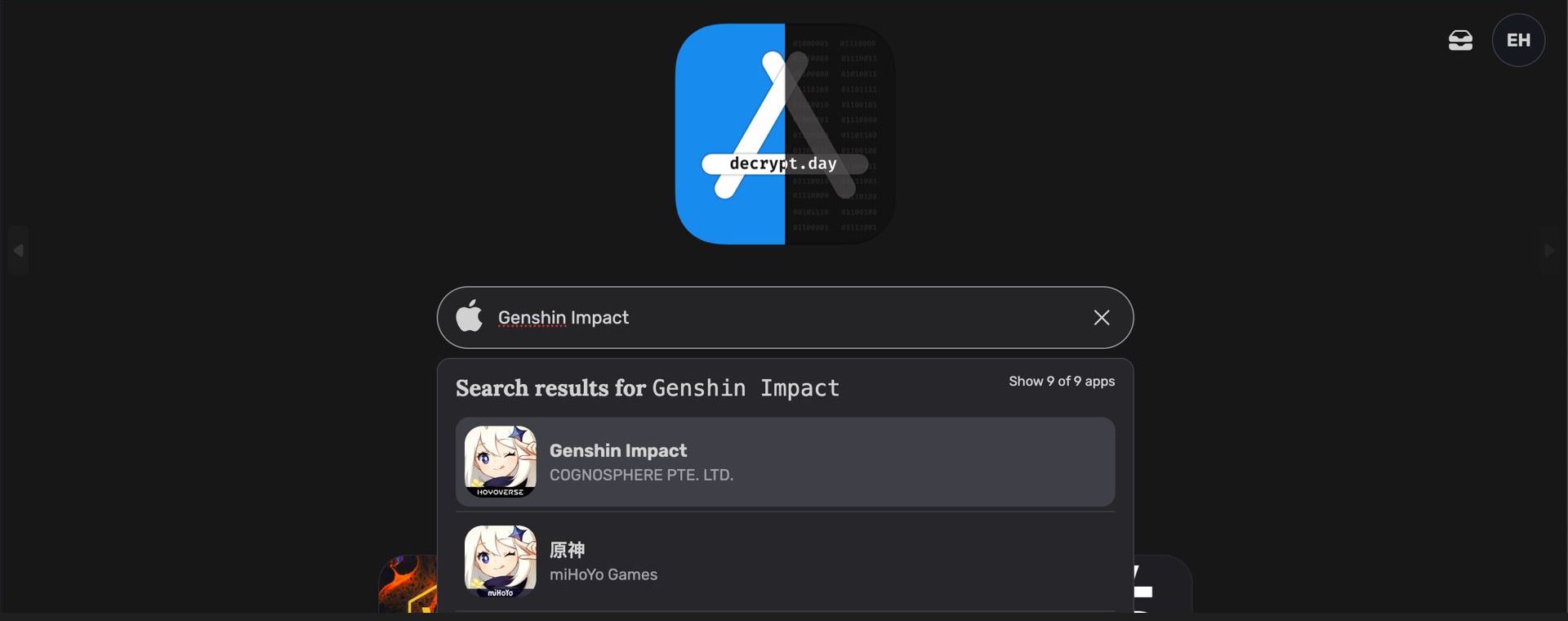
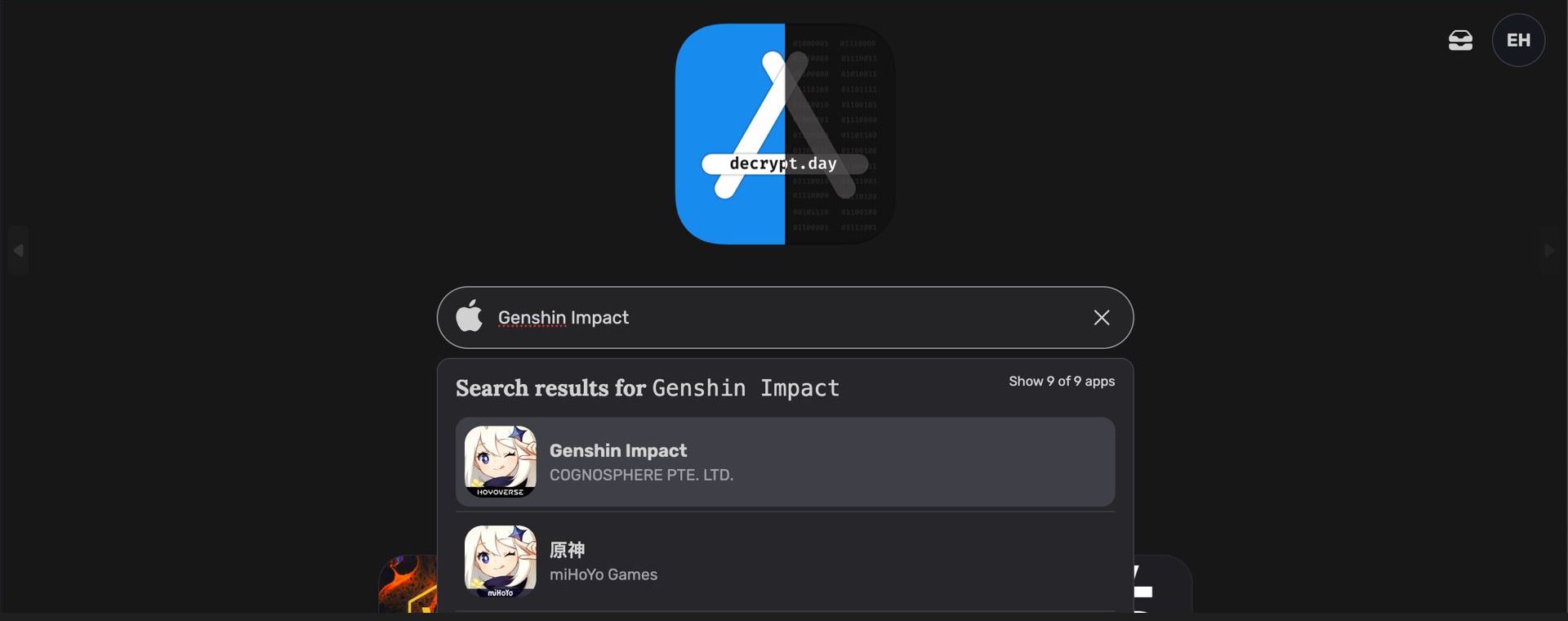
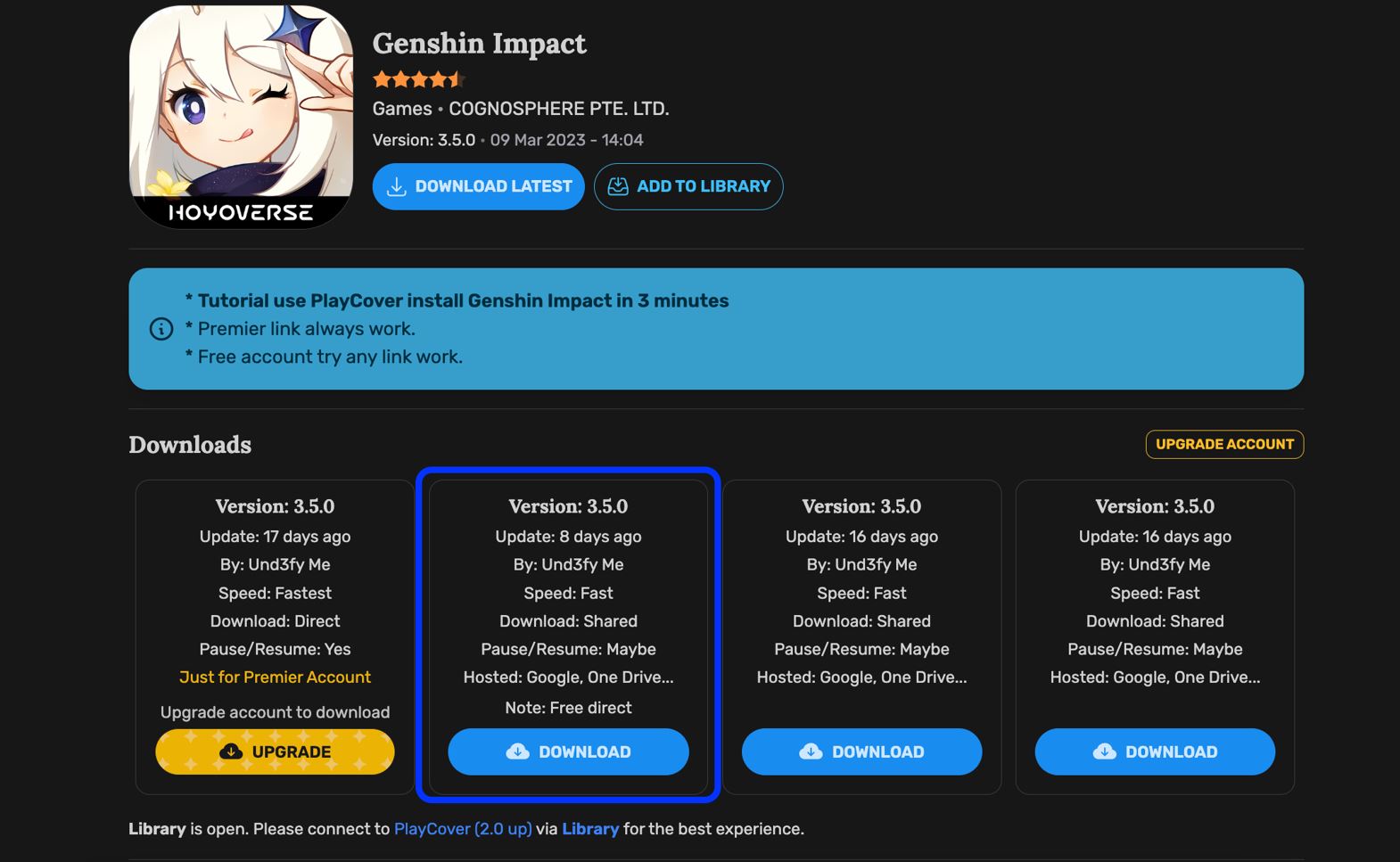
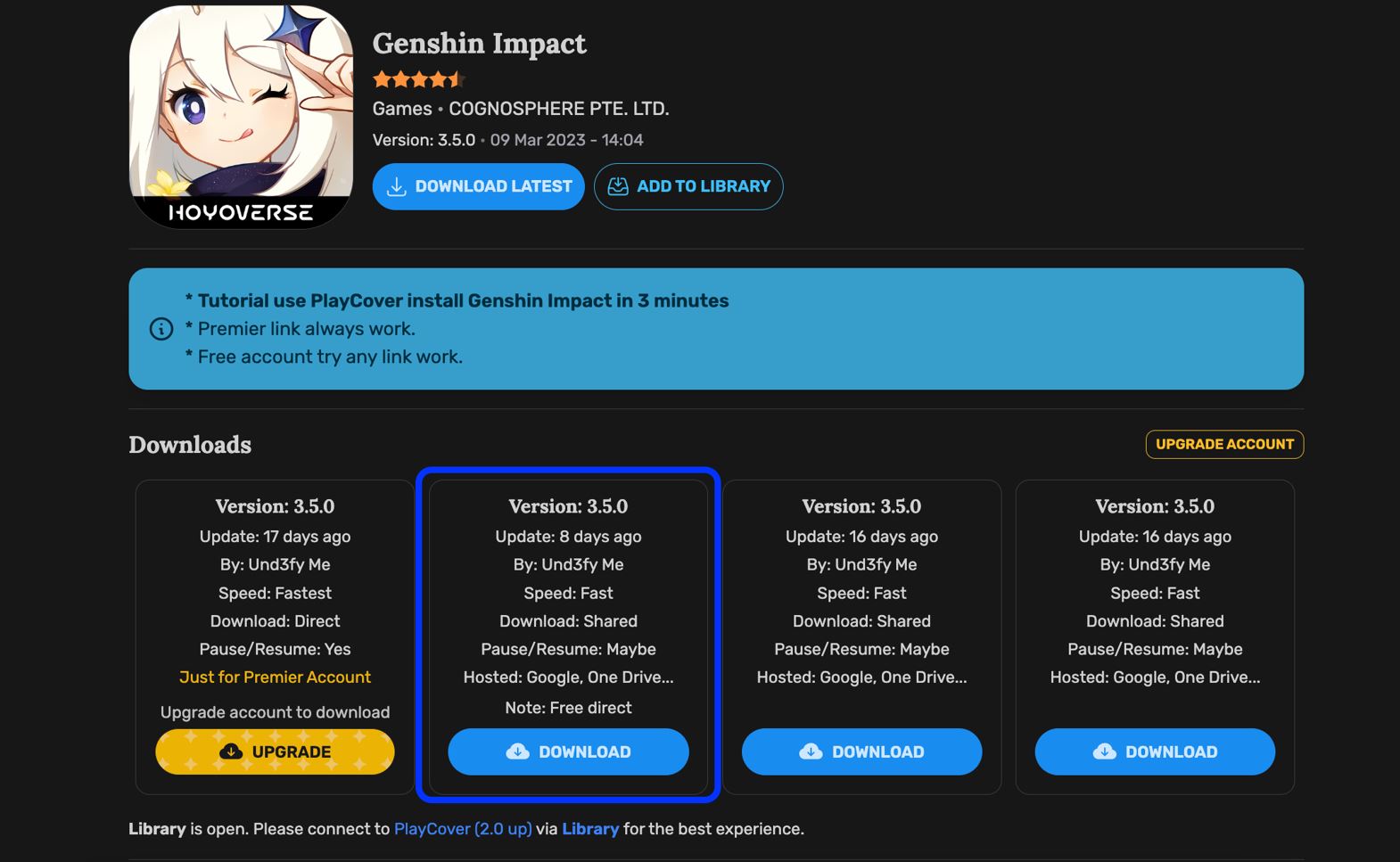 Observação: Você precisará se registrar neste site para baixar a versão iOS do Genshin Impact. O registro é feito gratuitamente.Volte ao PlayCover, abra sua Biblioteca de aplicativosà esquerda e clique no botão Mais (+)na parte superior. Em seguida, navegue até a pasta onde você baixou a versão iOS do Genshin Impact, clique em seu ícone e selecione Abrir. Isso instalará o jogo no PlayCover, mas você ainda não poderá jogá-lo. Em seguida, desligue o Mac e pressione e segure o botão liga/desliga até ver “Carregando opções de energia” na tela. Selecione o ícone Opções e clique em Continuar. Em seguida, selecione o volume principal (na maioria dos Macs, ele deve ser nomeado Macintosh HD) e clique em Avançar.Clique em sua conta de administrador, clique em Avançar e digite sua senha.Quando você vir o menu de recuperação, clique em Utilitários na parte superior da tela e abra o Terminal. Em seguida, digite o seguinte comando na janela do Terminal e pressione Return (Enter) para executar o comando.csrutil disable Digite “Y” e pressione Return novamente para confirmar que deseja executar o comando.Isenção de responsabilidade: executar esta ação desativará a Proteção de Integridade do Sistema do seu Mac, o que pode potencialmente deixá-lo vulnerável a malware. A proteção precisa permanecer desativada apenas por um curto período de tempo, e você pode (e deve) reativá-la assim que o restante do guia for concluído. Digite seu nome de usuário (nome da conta Admin), pressione Retorno, digite sua senha e pressione Retorno novamente. Ao digitar a senha, nenhum símbolo aparecerá, mas as entradas do teclado ainda serão registradas; o comando será executado. Assim que a Proteção de Integridade do Sistema estiver desativada, clique no botão do logotipo da Apple no canto superior esquerdo e clique em Reiniciar. Assim que o Mac reiniciar, pressione Comando + Espaço, digite Terminal e pressione Return para abrir a linha de comando do Terminal.Copie e cole o seguinte comando na janela Terminal, pressione Return e forneça sua senha para execute o comando.sudo nvram boot-args=”amfi_get_out_of_my_way=0x1 ipc_control_port_options=0″
Observação: Você precisará se registrar neste site para baixar a versão iOS do Genshin Impact. O registro é feito gratuitamente.Volte ao PlayCover, abra sua Biblioteca de aplicativosà esquerda e clique no botão Mais (+)na parte superior. Em seguida, navegue até a pasta onde você baixou a versão iOS do Genshin Impact, clique em seu ícone e selecione Abrir. Isso instalará o jogo no PlayCover, mas você ainda não poderá jogá-lo. Em seguida, desligue o Mac e pressione e segure o botão liga/desliga até ver “Carregando opções de energia” na tela. Selecione o ícone Opções e clique em Continuar. Em seguida, selecione o volume principal (na maioria dos Macs, ele deve ser nomeado Macintosh HD) e clique em Avançar.Clique em sua conta de administrador, clique em Avançar e digite sua senha.Quando você vir o menu de recuperação, clique em Utilitários na parte superior da tela e abra o Terminal. Em seguida, digite o seguinte comando na janela do Terminal e pressione Return (Enter) para executar o comando.csrutil disable Digite “Y” e pressione Return novamente para confirmar que deseja executar o comando.Isenção de responsabilidade: executar esta ação desativará a Proteção de Integridade do Sistema do seu Mac, o que pode potencialmente deixá-lo vulnerável a malware. A proteção precisa permanecer desativada apenas por um curto período de tempo, e você pode (e deve) reativá-la assim que o restante do guia for concluído. Digite seu nome de usuário (nome da conta Admin), pressione Retorno, digite sua senha e pressione Retorno novamente. Ao digitar a senha, nenhum símbolo aparecerá, mas as entradas do teclado ainda serão registradas; o comando será executado. Assim que a Proteção de Integridade do Sistema estiver desativada, clique no botão do logotipo da Apple no canto superior esquerdo e clique em Reiniciar. Assim que o Mac reiniciar, pressione Comando + Espaço, digite Terminal e pressione Return para abrir a linha de comando do Terminal.Copie e cole o seguinte comando na janela Terminal, pressione Return e forneça sua senha para execute o comando.sudo nvram boot-args=”amfi_get_out_of_my_way=0x1 ipc_control_port_options=0″

 Agora abra o PlayCover, inicie o Genshin Impact, faça login no seu perfil, preencha o Catpcha e concorde em todos os Termos de Serviço. É muito importante que você não faça mais nada na tela Genshin Impact por enquanto. Em vez disso, você deve fechar a janela pressionando Command + Q no teclado. Conclua novamente as etapas 7 a 13, mas em vez de digitar “csrutil disable” desta vez, digite “csrutil enable” para reativar a Proteção de Integridade do Sistema. Depois disso, reinicie o seu Mac. Assim que o seu Mac reiniciar, você poderá iniciar o jogo livremente através do PlayCover e jogá-lo no seu Mac
Agora abra o PlayCover, inicie o Genshin Impact, faça login no seu perfil, preencha o Catpcha e concorde em todos os Termos de Serviço. É muito importante que você não faça mais nada na tela Genshin Impact por enquanto. Em vez disso, você deve fechar a janela pressionando Command + Q no teclado. Conclua novamente as etapas 7 a 13, mas em vez de digitar “csrutil disable” desta vez, digite “csrutil enable” para reativar a Proteção de Integridade do Sistema. Depois disso, reinicie o seu Mac. Assim que o seu Mac reiniciar, você poderá iniciar o jogo livremente através do PlayCover e jogá-lo no seu Mac
Atalhos de teclas
Como você jogará a versão iOS do Genshin Impact, que usa um esquema de entrada do controlador, você precisará de um controlador para jogar. Se você não possui um ou prefere controles de teclado, pode importar um esquema de mapeamento de teclas que altera automaticamente suas combinações de teclas para que o jogo seja jogável com teclado e mouse. Veja como isso é feito:
Visite esta página do GitHub e clique em um dos mapeamentos de teclas (recomendamos o PC Controls Playmap para Genshin Impact). Observe que alguns dos mapeamentos de teclas são específicos para certas proporções de a tela do jogo, então preste atenção a isso. Na próxima página, clique no botão Raw acima do mapa de teclas, clique com o botão direito do mouse em algum lugar da página e clique em Salvar como. Em seguida, exclua a extensão “.txt” e salve o arquivo assim. Abra o PlayCover, clique com o botão direito do mouse no ícone Genshin Impact e selecione Import Keymapping.Navegue até o arquivo de mapeamento de teclas baixado, selecione-o e clique em Abrir.Por fim, se desejar fazer alterações nos gráficos do jogo, clique com o botão direito do mouse no ícone do PlayCover e clique em Configurações.